Слайд 7
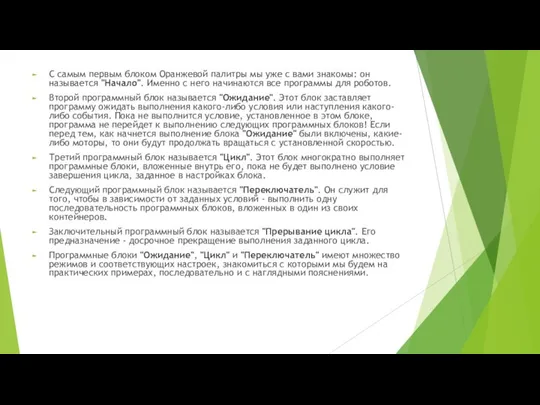
С самым первым блоком Оранжевой палитры мы уже с вами знакомы:
он называется "Начало". Именно с него начинаются все программы для роботов.
Второй программный блок называется "Ожидание". Этот блок заставляет программу ожидать выполнения какого-либо условия или наступления какого-либо события. Пока не выполнится условие, установленное в этом блоке, программа не перейдет к выполнению следующих программных блоков! Если перед тем, как начнется выполнение блока "Ожидание" были включены, какие-либо моторы, то они будут продолжать вращаться с установленной скоростью.
Третий программный блок называется "Цикл". Этот блок многократно выполняет программные блоки, вложенные внутрь его, пока не будет выполнено условие завершения цикла, заданное в настройках блока.
Следующий программный блок называется "Переключатель". Он служит для того, чтобы в зависимости от заданных условий - выполнить одну последовательность программных блоков, вложенных в один из своих контейнеров.
Заключительный программный блок называется "Прерывание цикла". Его предназначение - досрочное прекращение выполнения заданного цикла.
Программные блоки "Ожидание", "Цикл" и "Переключатель" имеют множество режимов и соответствующих настроек, знакомиться с которыми мы будем на практических примерах, последовательно и с наглядными пояснениями.



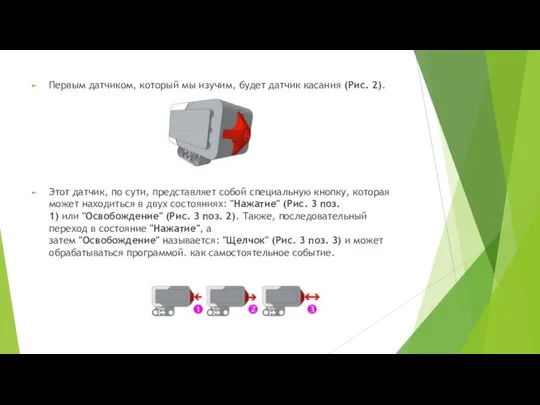

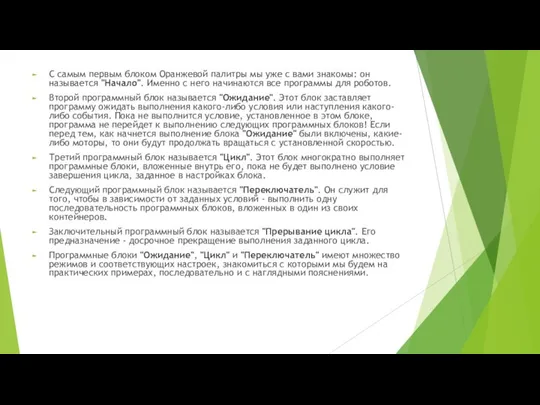



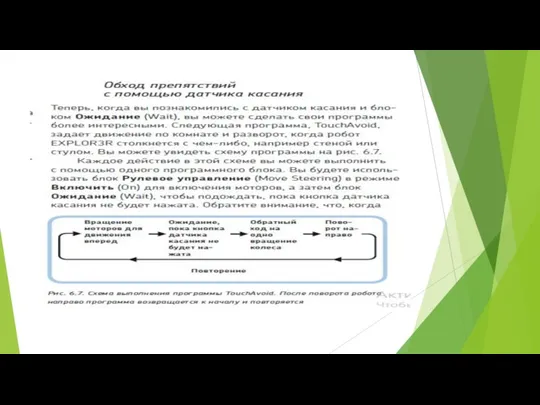
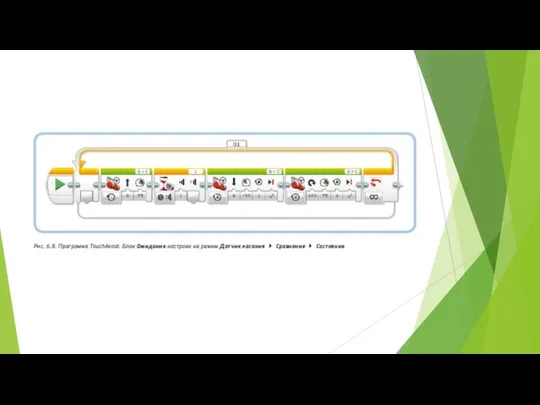

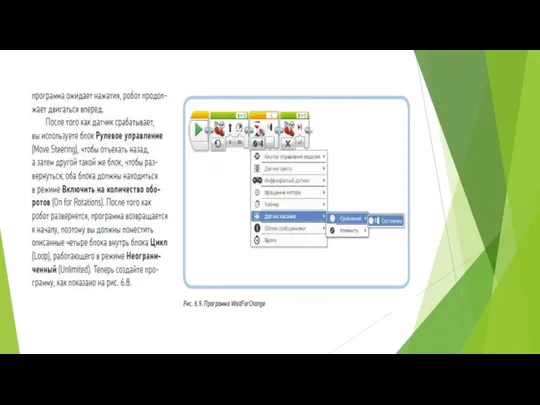
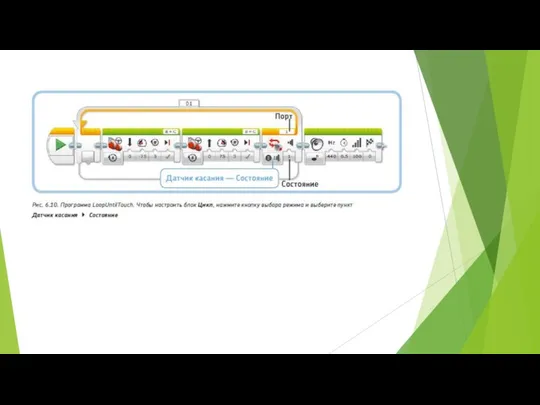

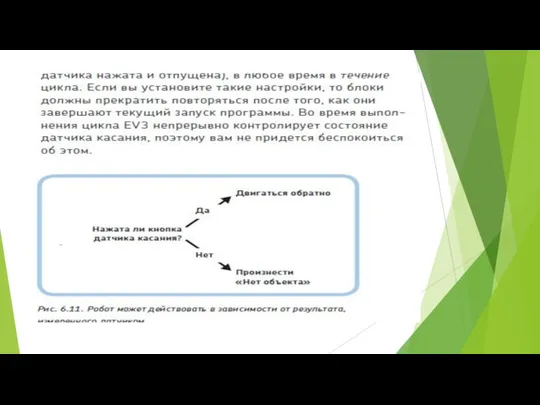
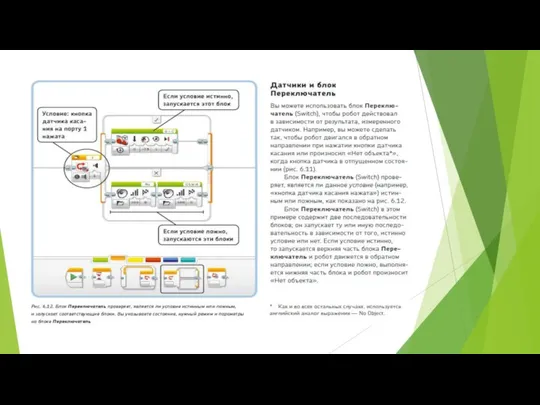
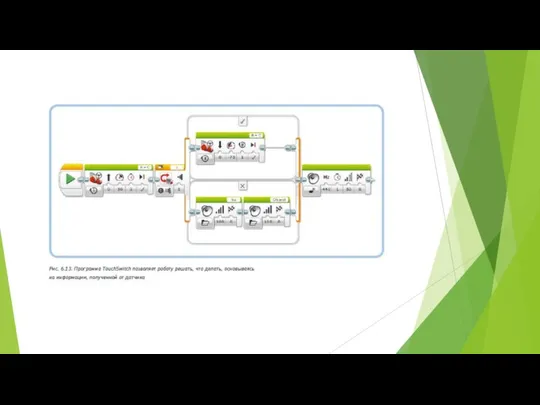

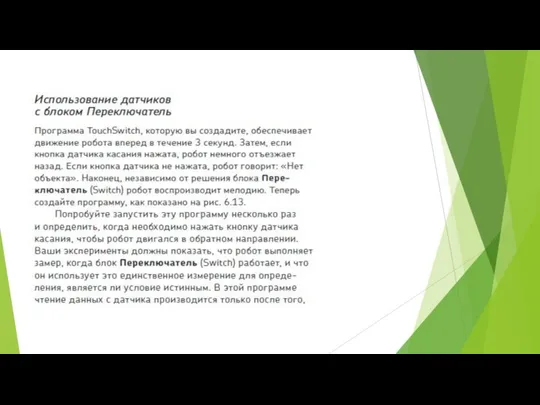


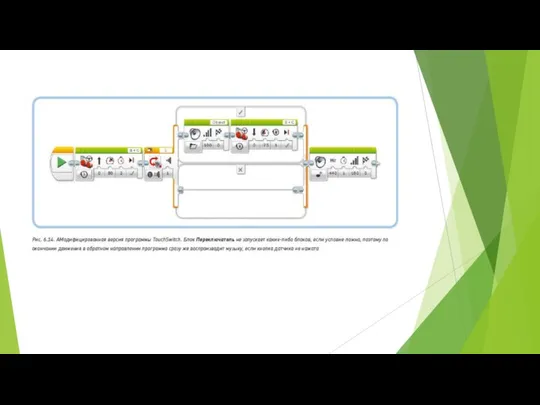
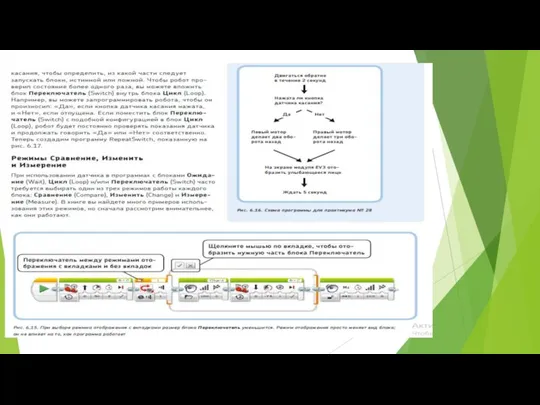
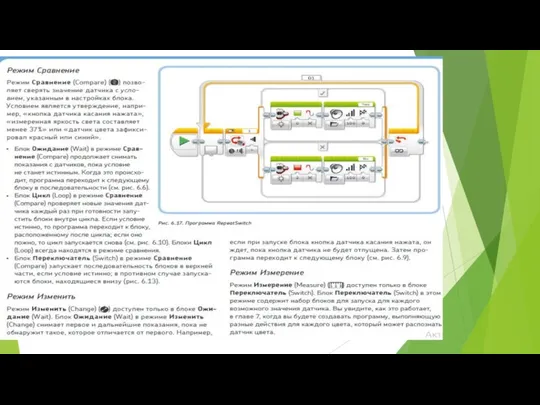
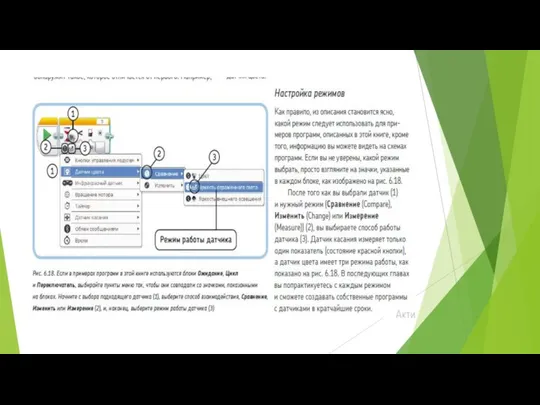

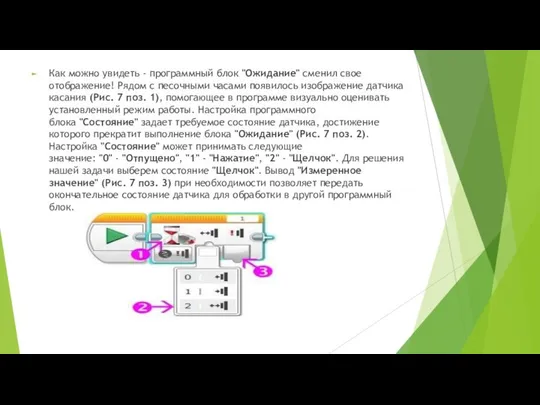
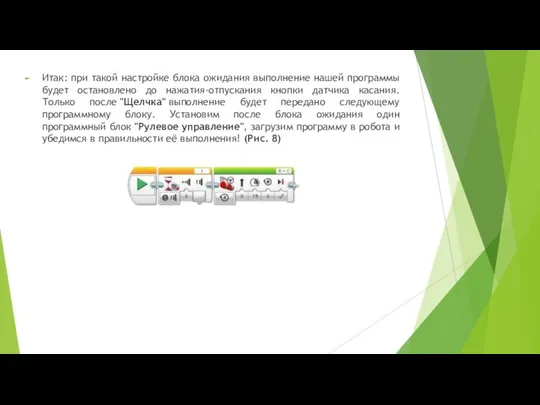

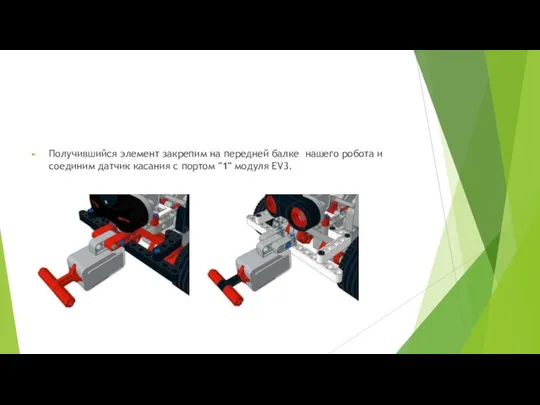
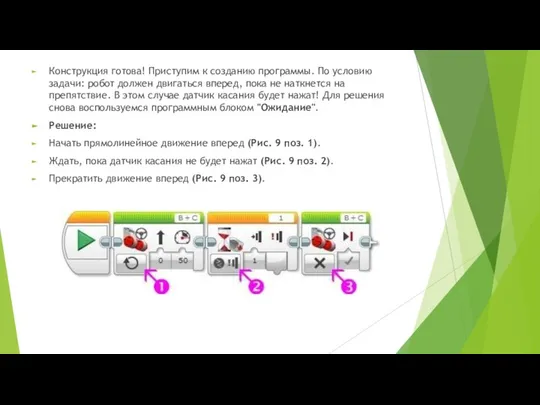
 ИМЕЮ ПРАВО…
ИМЕЮ ПРАВО… Кинематика точки
Кинематика точки МИНИМИЗАЦИЯ ПЕРЕКЛЮЧАТЕЛЬНЫХ ФУНКЦИЙ
МИНИМИЗАЦИЯ ПЕРЕКЛЮЧАТЕЛЬНЫХ ФУНКЦИЙ Озеро Акакуль
Озеро Акакуль  Складская логистика. (Тема 8)
Складская логистика. (Тема 8) Основное представление об игре «баскетбол»
Основное представление об игре «баскетбол» Элементарные действия. Алгоритмические структуры
Элементарные действия. Алгоритмические структуры Права потребителей
Права потребителей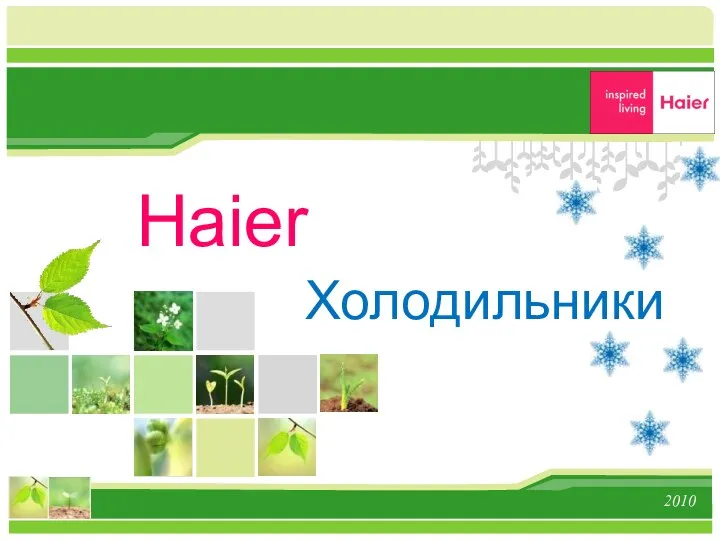 Холодильники Hair
Холодильники Hair  Поисковые запросы
Поисковые запросы Дадаизм
Дадаизм изменение сроков уплаты в соответствии с налоговым зак-м Терешкова М. Лазарюк А. ДС5 ФТД5
изменение сроков уплаты в соответствии с налоговым зак-м Терешкова М. Лазарюк А. ДС5 ФТД5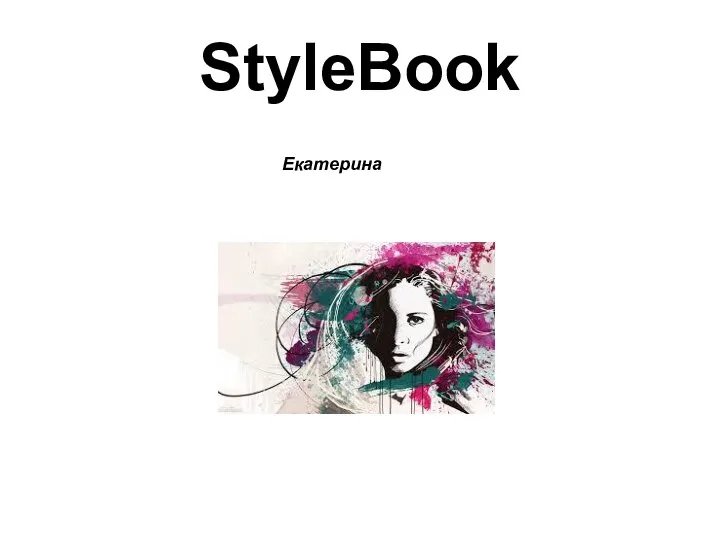 ColorBook. Ваши силуэты юбок и брюк
ColorBook. Ваши силуэты юбок и брюк Волшебная сила музыки
Волшебная сила музыки Автобусы. EDC PDE S6
Автобусы. EDC PDE S6 Ауб – икм цифрлық беру жүйелерінің негізгі функционалдық түйіндері
Ауб – икм цифрлық беру жүйелерінің негізгі функционалдық түйіндері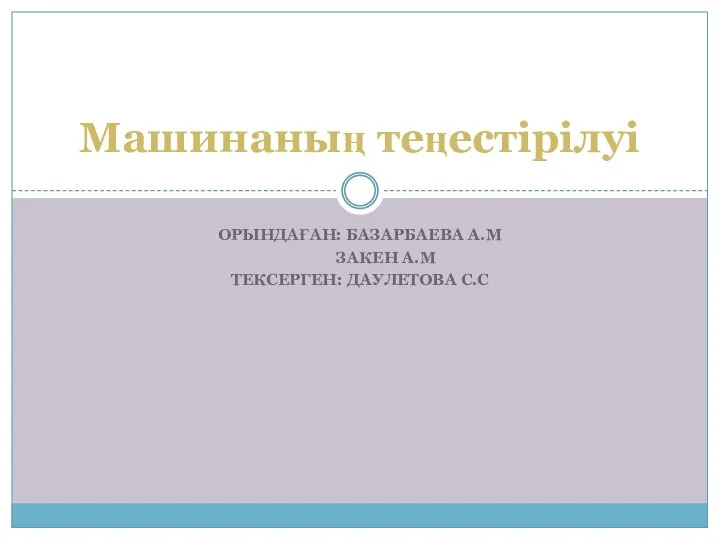 Машинаның теңестірілуі
Машинаның теңестірілуі Презентация на тему "ОСНОВЫ ГЕНЕТИКИ ЧЕЛОВЕКА." - скачать презентации по Медицине
Презентация на тему "ОСНОВЫ ГЕНЕТИКИ ЧЕЛОВЕКА." - скачать презентации по Медицине Чистый четверг. День 4. Для малышей. Возраст 2 года – 5 лет
Чистый четверг. День 4. Для малышей. Возраст 2 года – 5 лет Знаки всякие нужны, знаки всякие важны! Кто по улице идет, Тот зовется пешеход. Кто в машине- пассажиры, А водитель их везет.
Знаки всякие нужны, знаки всякие важны! Кто по улице идет, Тот зовется пешеход. Кто в машине- пассажиры, А водитель их везет. 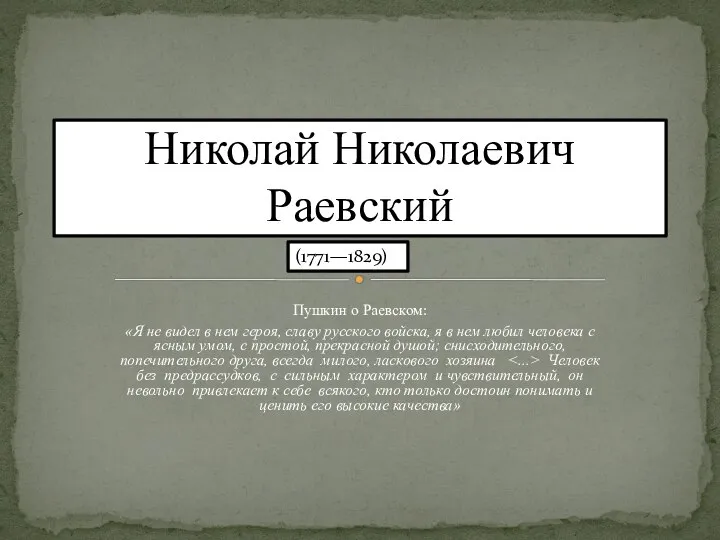 Николай Николаевич Раевский (1771—1829)
Николай Николаевич Раевский (1771—1829) Федерация фитнес-аэробики Иркутской области
Федерация фитнес-аэробики Иркутской области Культурология в системе научного знания
Культурология в системе научного знания ДКБ № 13 им. Н.Ф.Филатова, г.Москва Кафедра детской хирургии РГМУ
ДКБ № 13 им. Н.Ф.Филатова, г.Москва Кафедра детской хирургии РГМУ  Продажа коммерческой недвижимости в ЖК «4 YOU», Московское ш., дом 13, корп. 1, 2
Продажа коммерческой недвижимости в ЖК «4 YOU», Московское ш., дом 13, корп. 1, 2 Методы преобразования ортогональных проекций
Методы преобразования ортогональных проекций  Реализация межсетевого взаимодействия на примере TCP IP
Реализация межсетевого взаимодействия на примере TCP IP ПОНЯТИЕ И ВИДЫ ПРЕСТУПЛЕНИЙ ПРОТИВ ЛИЧНОСТИ. ПРЕСТУПЛЕНИЯ ПРОТИВ ЖИЗНИ И ЗДОРОВЬЯ
ПОНЯТИЕ И ВИДЫ ПРЕСТУПЛЕНИЙ ПРОТИВ ЛИЧНОСТИ. ПРЕСТУПЛЕНИЯ ПРОТИВ ЖИЗНИ И ЗДОРОВЬЯ